
Inhoudsopgave:
- Auteur John Day [email protected].
- Public 2024-01-30 11:16.
- Laatst gewijzigd 2025-01-23 15:01.



Is het vochtig vandaag? Het voelt voor mij een beetje vochtig aan
Soms blijkt een hoge luchtvochtigheid voor ons zowel oncomfortabel als ongezond te zijn. Voor huisbewoners kan het ook potentiële schade veroorzaken. Voor een huis ruïneert een hoge luchtvochtigheid houten vloeren en meubels met bemoedigende muffe groei om ons heen. Gelukkig zijn er methoden waarmee u de luchtvochtigheid in huis kunt controleren en regelen.
In deze kruistocht gaan we een hygrometer maken, een systeem dat wordt gebruikt voor het meten van het vochtgehalte in de atmosfeer, met behulp van een Raspberry Pi en SI7021, vochtigheids- en temperatuursensor. Ons doel was om de relatieve vochtigheid en temperatuur in het appartement te controleren (ideale relatieve vochtigheid is ongeveer 40-50%, ideale kamertemperatuur is ongeveer tussen 15 °C (59 °F) en 30 °C (86 °F)) en één manier is om een hygrometer te gebruiken. We hadden er natuurlijk een kunnen kopen, maar met een Raspberry Pi en een vochtigheids- en temperatuursensor in de hand, dachten we dat we er een zouden maken (waarom niet!).
Stap 1: Behoeftige imperatieve uitrusting


Zonder de exacte onderdelen te kennen, hun waarde en waar ze in hemelsnaam te krijgen zijn, is het echt vervelend. Maak je geen zorgen. Dat hebben we voor je geregeld. Zodra je de onderdelen allemaal in het kwadraat hebt, zou het een fluitje van een cent moeten zijn om dit project te doen.
1. Raspberry Pi
De eerste stap was het verkrijgen van een Raspberry Pi-bord. De Raspberry Pi is een op Linux gebaseerde computer met één bord. Deze kleine pc biedt veel rekenkracht, wordt gebruikt in elektronicaprojecten en eenvoudige bewerkingen zoals spreadsheets, tekstverwerking, surfen op het web en e-mail en games.
2. I²C-schild voor Raspberry Pi
Naar onze mening is het enige dat de Raspberry Pi 2 en Pi 3 echt missen een I²C-poort. De INPI2 (I2C-adapter) biedt de Raspberry Pi 2/3 een I²C-poort voor gebruik met meerdere I²C-apparaten. Het is beschikbaar in de Dcube Store.
3. SI7021 Vochtigheids- en temperatuursensor
De SI7021 I²C-vochtigheids- en 2-zonetemperatuursensor is een monolithische CMOS-IC die vochtigheids- en temperatuursensorelementen, een analoog-naar-digitaal-omzetter, signaalverwerking, kalibratiegegevens en een I²C-interface integreert. We hebben deze sensor gekocht bij Dcube Store.
4. I²C-verbindingskabel
De I²C-aansluitkabel hadden we bij DcubeStore verkrijgbaar.
5. Micro-USB-kabel
De minst gecompliceerde, maar strengste qua stroombehoefte is de Raspberry Pi! De eenvoudigste manier om de Raspberry Pi van stroom te voorzien is via de micro-USB-kabel.
6. Ethernet(LAN)-kabel/USB WiFi-adapter
Kijk je ooit naar je leven en denk je: wat heeft internet met mij gedaan?
De klassieke manier om uw Raspberry Pi aan te sluiten, is door een Ethernet-kabel te gebruiken en deze op uw netwerkrouter aan te sluiten. Als alternatief kan WiFi-verbinding worden gemaakt door een WiFi-dongle aan te sluiten en met de linkermuisknop op het netwerkpictogram te klikken om een lijst met beschikbare WiFi-netwerken weer te geven.
7. HDMI-kabel/toegang op afstand
Met HDMI-kabel aan boord kunt u hem aansluiten op een digitale tv of op een monitor. Wil je een zuinige manier! Raspberry Pi kan op afstand worden geopend met behulp van verschillende methoden, zoals SSH en Toegang via internet. U kunt gebruik maken van de PuTTY open source software.
Ik haat wiskunde, maar ik hou van geld tellen
Stap 2: Hardwareverbindingen maken


Over het algemeen is het circuit vrij eenvoudig. Maak het circuit volgens het getoonde schema. De lay-out is relatief eenvoudig en u zou geen problemen moeten hebben.
In ons geval hebben we enkele basisprincipes van elektronica herzien om het geheugen voor hardware en software op te knappen. Voor dit project wilden we een eenvoudig elektronicaschema maken. Elektronische schema's zijn als een blauwdruk voor elektronica. Maak een blauwdruk en volg het ontwerp nauwkeurig.
Raspberry Pi en I²C Shield-verbinding
Pak eerst de Raspberry Pi en plaats daar de I²C Shield op. Druk het schild voorzichtig op de GPIO-pinnen. Doe wat juist is, niet wat gemakkelijk is (zie de foto hierboven).
Sensor- en Raspberry Pi-verbinding
Pak de sensor en sluit de I²C-kabel ermee aan. Voor een goede werking van deze kabel, onthoud dat de I²C-uitgang ALTIJD verbinding maakt met de I²C-ingang. Hetzelfde moest worden gevolgd voor de Raspberry Pi met het I²C-schild erop gemonteerd.
Het grote voordeel van het gebruik van de I²C Shield/Adapter en de verbindingskabels is dat we geen bedradingsproblemen meer hebben die frustratie en tijdsverspilling kunnen veroorzaken om op te lossen, vooral wanneer u niet zeker weet waar u moet beginnen met het oplossen van problemen. Gewoon het eenvoudige proces dat we hebben genoemd. Het is een plug-and-play-optie.
Opmerking: de bruine draad moet altijd de massaverbinding (GND) volgen tussen de uitgang van het ene apparaat en de ingang van een ander apparaat
Internetverbinding is belangrijk
Om ons project tot een succes te maken, hebben we een internettoegang nodig voor onze Raspberry Pi. Je hebt hier twee keuzes. Ofwel U kunt de Raspberry Pi op het netwerk aansluiten met behulp van een Ethernet-kabel of een USB-naar-WiFi-adapter gebruiken voor WIFI-connectiviteit. Hoe dan ook, zolang het is verbonden met internet, bent u gedekt.
Voeding van het circuit
Steek de micro-USB-kabel in de stroomaansluiting van de Raspberry Pi. Zet hem aan en we gaan op weg.
Onze generatie is beter voorbereid op een zombie-apocalyps dan een uur zonder elektriciteit
Verbinding met monitor
We kunnen de HDMI-kabel aansluiten op een nieuwe monitor/tv of we kunnen Raspberry Pi op afstand aansluiten met behulp van tools voor externe toegang zoals SSH/PuTTY, wat kosteneffectief is. Het is een beetje een creatieve benadering als je merkt dat de omringende bronnen worden gebruikt.
Stap 3: Raspberry Pi programmeren in Python
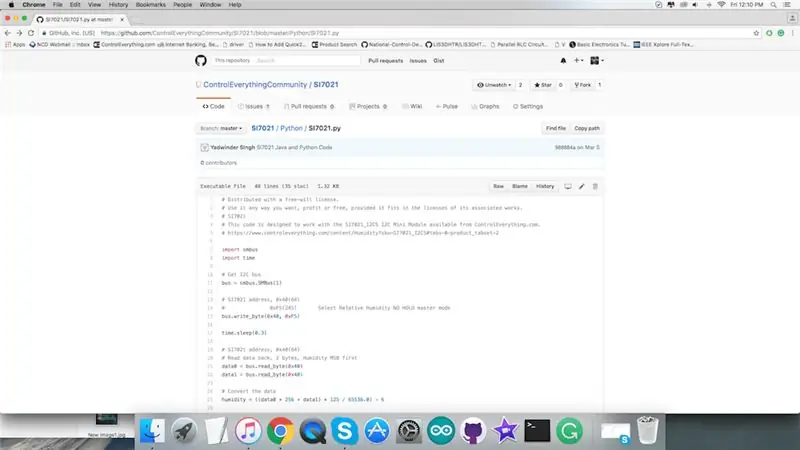
Je kunt de Python-code voor Raspberry Pi en SI7021 bekijken in onze Githubrepository.
Voordat je naar het programma gaat, moet je de instructies in het Readme-bestand hebben bekeken en je Raspberry Pi volgens de instructies hebben ingesteld.
Vocht verwijst naar de aanwezigheid van een vloeistof, vooral water, vaak in sporenhoeveelheden. Kleine hoeveelheden water kunnen bijvoorbeeld worden aangetroffen in de lucht (vochtigheid), in voedingsmiddelen en in verschillende commerciële producten. Vocht verwijst ook naar de hoeveelheid waterdamp die in de lucht aanwezig is.
Hieronder staat de python-code en je kunt deze klonen en indien nodig improviseren.
# Gedistribueerd met een vrije licentie. # Gebruik het zoals je wilt, winst of gratis, op voorwaarde dat het past in de licenties van de bijbehorende werken. # SI7021 # Deze code is ontworpen om te werken met de SI7021_I2CS I2C Mini Module die verkrijgbaar is bij ControlEverything.com. #
import smbus
import tijd
# Krijg I2C-bus
bus = smbus. SMBus(1)
# SI7021 adres, 0x40(64)
# 0xF5(245) Selecteer relatieve vochtigheid NO HOLD mastermodus bus.write_byte (0x40, 0xF5)
tijd.slaap(0.3)
# SI7021 adres, 0x40(64)
# Lees data terug, 2 bytes, Vochtigheid MSB eerste data0 = bus.read_byte (0x40) data1 = bus.read_byte (0x40)
# Converteer de gegevens
vochtigheid = ((data0 * 256 + data1) * 125 / 65536.0) - 6
tijd.slaap(0.3)
# SI7021 adres, 0x40(64)
# 0xF3(243) Selecteer temperatuur NO HOLD master mode bus.write_byte (0x40, 0xF3)
tijd.slaap(0.3)
# SI7021 adres, 0x40(64)
# Lees data terug, 2 bytes, Temperatuur MSB eerste data0 = bus.read_byte (0x40) data1 = bus.read_byte (0x40)
# Converteer de gegevens
cTemp = ((data0 * 256 + data1) * 175.72 / 65536.0) - 46.85 fTemp = cTemp * 1.8 + 32
# Gegevens uitvoeren naar scherm
print "Relatieve vochtigheid is: %.2f %%" %vochtigheid print "Temperatuur in Celsius is: %.2f C" %cTemp print "Temperatuur in Fahrenheit is: %.2f F" %fTemp
Stap 4: Werkmodus
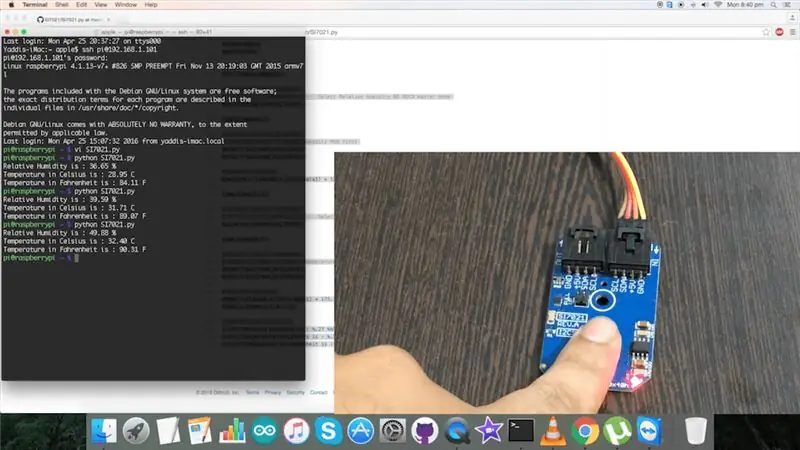
Download nu (of git pull) de code en open deze in de Raspberry Pi.
Voer de opdrachten uit om de code te compileren en te uploaden op de terminal en bekijk de uitvoer op Monitor. Na enkele ogenblikken worden alle variabelen weergegeven. Begin met een paar gedachten of thema's en kijk wat je kunt bedenken.
Stap 5: Toepassingen en functies
De SI7021 biedt een nauwkeurige, energiezuinige, in de fabriek gekalibreerde digitale oplossing, ideaal voor het meten van vochtigheid, dauwpunt en temperatuur, in toepassingen zoals HVAC/R, thermostaten/bevochtigers, ademhalingstherapie, witgoed, binnenweerstations, micro-omgevingen /Datacentra, klimaatbeheersing en ontwaseming van auto's, tracering van activa en goederen en mobiele telefoons en tablets.
Voor bijv. U kunt dit project verbeteren tot een HVAC-indicator voor binnen- en voertuigomgevingscomfort. Het handhaaft de thermische omgeving en bepaalt de temperatuurregeling, zuurstofaanvulling en verwijdering van vocht, geuren, rook, hitte, stof, bacteriën in de lucht, kooldioxide en andere gassen. Naast vochtigheids- en temperatuursensoren, kunt u dit project ondersteunen met sensoren variërend van druk-, luchtkwaliteit-, rookmelders tot licht- en nabijheidssensoren. U kunt verbeteringen aanbrengen in de code volgens de gewenste hardware die is toegepast en vervolgens kunt u uw eigen setup hebben om uzelf thermisch comfort te geven. Dit project is geweldig voor kinderen, en je wilt ze geweldige dingen laten zien, je weet dat je al spelend leert. Een klein project als dit kan nog leuker zijn voor kinderen.
Stap 6: Conclusie
Als je je hebt afgevraagd om in de wereld van de Raspberry Pi te kijken, dan kun je jezelf verbazen door gebruik te maken van de elektronica basics, codering, ontwerpen, solderen en wat niet. In dit proces kunnen er enkele projecten zijn die gemakkelijk kunnen zijn, terwijl sommige je kunnen testen, uitdagen. Maar je kunt een manier vinden en het perfectioneren door je eigen creatie aan te passen en te maken. Voor uw hulp hebben we een geweldige video-tutorial op YouTube die u kan helpen bij uw verkenning en voor verdere uitleg van elk aspect van het project. We hopen dat je dit geweldig en nuttig vindt. Gelieve ons te antwoorden voor eventuele wijzigingen.
Aanbevolen:
Bouw een draagbare bewegingstracker (BLE van Arduino naar een aangepaste Android Studio-app): 4 stappen

Bouw een draagbare bewegingstracker (BLE van Arduino tot een aangepaste Android Studio-app): Bluetooth Low Energy (BLE) is een vorm van Bluetooth-communicatie met laag vermogen. Draagbare apparaten, zoals de slimme kleding die ik help ontwerpen bij Predictive Wear, moeten het stroomverbruik waar mogelijk beperken om de levensduur van de batterij te verlengen, en regelmatig gebruik maken van BLE
Thuis een Bluetooth-gestuurde RC-auto maken: 4 stappen (met afbeeldingen) Antwoorden op al uw "Hoe?"

Hoe u thuis een Bluetooth-gestuurde RC-auto kunt maken: leer hoe u een eenvoudige, door een smartphone bestuurde robotauto kunt maken met behulp van Arduino en zeer eenvoudige elektronische componenten
Bouw een Apple HomeKit-temperatuursensorapparaat met een ESP8266 en een BME280: 10 stappen

Bouw een Apple HomeKit-temperatuursensorapparaat met behulp van een ESP8266 en een BME280: in de instructable van vandaag zullen we een goedkope temperatuur-, vochtigheids- en vochtsensor maken op basis van de AOSONG AM2302/DHT22 of BME280 temperatuur- / vochtigheidssensor, YL-69 vochtsensor en het ESP8266/Nodemcu-platform. En voor het weergeven van
Bouw een echte klok die op uw pc slaat en een brandblusser die opvalt: 3 stappen (met afbeeldingen) Antwoorden op al uw "Hoe?"

Bouw een echte klok die op je pc slaat en een klok die op een brandblusser slaat: een koperen bel, een klein relais, nog een paar dingen en een echte bel kunnen de uren op je bureaublad slaan. Hoewel dit project op Windows en Mac draait OS X ook, ik besloot Ubuntu Linux te installeren op een pc die ik in de prullenbak vond en daaraan te werken: ik had nog nooit
Bouw een zoomplek voor een fotograaf. 9 stappen (met afbeeldingen) Antwoorden op al uw "Hoe?"

Bouw de zoomspot van een fotograaf.: De zoomspot van een fotograaf creëert een licht met harde randen dat kan worden gevormd door interne luiken en kan worden scherpgesteld met een verstelbare cilinder. Ze zijn over het algemeen vrij duur, dus dit is een poging om er een te bouwen voor ongeveer $ 100
